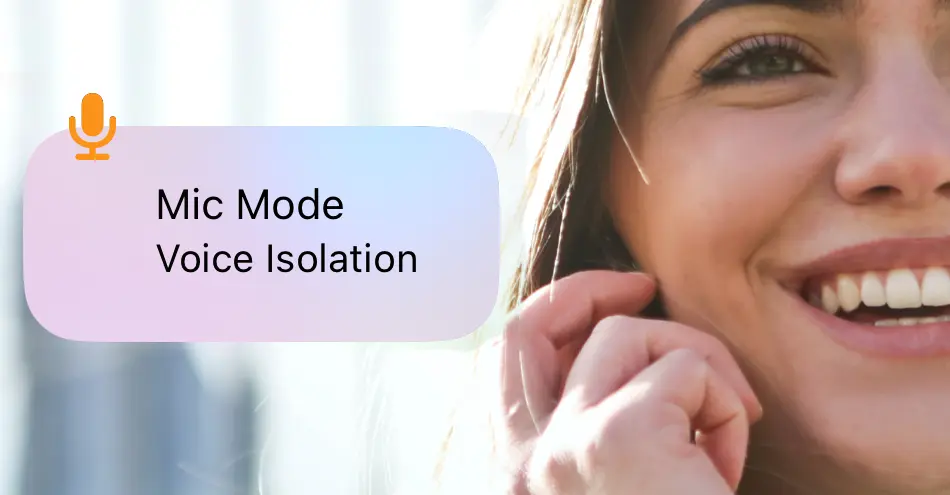การแยกเสียงบน iPhone (Voice Isolation) เป็นฟีเจอร์ของ iOS 16.4 ซึ่งปรับปรุงได้มาก คุณภาพเสียงระหว่างการโทร หรือเสียงที่แสดงผ่าน FaceTime. โดยระบุว่าสำหรับ FaceTime ฟีเจอร์นี้มีมาตั้งแต่ iOS 15 แต่ต่อจากนี้ไปก็สามารถใช้งานการโทรด้วยเสียงได้เช่นกัน
ก่อนที่จะดูว่าคุณสามารถเปิดใช้งาน Voice Isolation บน iPhone ได้อย่างไร เรามาดูกันสักนิดว่าคุณสมบัตินี้มีความหมายอย่างไรและช่วยอะไรได้บ้าง
สารบัญ
หมายความว่าอย่างไร และคุณเปิดใช้งานการแยกเสียงบน iPhone สำหรับการโทรศัพท์ได้อย่างไร
แม้ว่า iPhone จะเก่งมากในส่วนประกอบฮาร์ดแวร์บางอย่าง แต่ไมโครโฟนก็ไม่เคยเป็นจุดแข็งของส่วนประกอบเหล่านั้น Apple. อุปกรณ์ iPhone ทั้งหมดใช้ไมโครโฟนที่มีความไวสูงซึ่งสามารถบันทึกเสียงจากภายนอกหรือจากสภาพแวดล้อมโดยรอบได้ คุณสมบัติที่มีประโยชน์มากสำหรับ สั่งงานด้วยเสียงไปยัง Siriแต่เสียเปรียบเวลาคุยโทรศัพท์
มักเกิดขึ้นที่เสียงของผู้ใช้ iPhone ได้ยินได้ยากระหว่างการโทรเมื่ออยู่ในสภาพแวดล้อมที่มีเสียงดัง
คุณสมบัติการแยกเสียงได้รับการออกแบบมาเพื่อขจัดเสียงรอบข้างจากสภาพแวดล้อมภายนอก และสร้างเสียงพูดอย่างชัดเจนระหว่างการโทร แม้ว่าผู้ใช้จะอยู่ในสภาพแวดล้อมที่มีเสียงดังก็ตาม เป็นฟังก์ชันที่มีประโยชน์มากสำหรับทั้งความชัดเจนของเสียงและความเป็นส่วนตัว ผู้เข้าร่วมอีกฝ่ายในการสนทนาจะแทบไม่ได้ยินเสียงใดๆ จากสภาพแวดล้อมที่คู่สนทนาอยู่
คุณเปิดใช้งาน Voice Isolation บน iPhone ได้อย่างไร
วิธีเปิดใช้งานการแยกเสียงบน iPhone (Voice Isolation), คุณเปิด Control Center ระหว่างการโทร จากนั้นกดตัวเลือก "Mic Mode". ในเมนูที่เปิดขึ้น ให้เลือก "Voice Isolation"
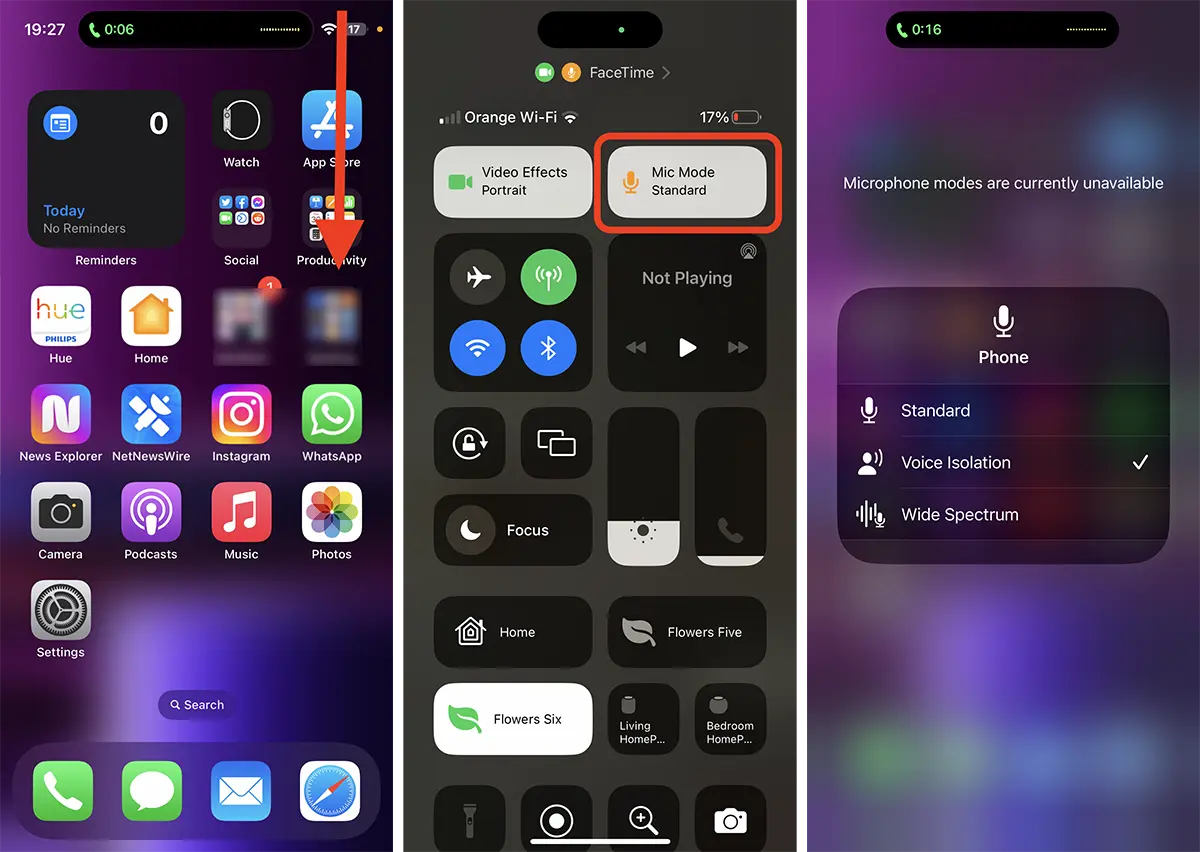
นอกจากนี้ยังสามารถเปิดใช้งานโหมด "Wide Spectrum" ได้จากที่นี่ ซึ่งช่วยให้ไมโครโฟนสามารถจับเสียงทั้งหมดจากสภาพแวดล้อมโดยรอบได้ ฟังก์ชันนี้มีประโยชน์มากหากคุณต้องการให้คู่สนทนาได้ยินทุกสิ่งที่เกิดขึ้นรอบตัวคุณ
Microphone modes are currently unavailable
ปัญหาที่เจ้าของ iPhone หลายคนประสบคือ "Microphone modes are currently unavailable" เมื่อพวกเขาต้องการเปิดใช้งานฟังก์ชัน "Voice Isolation"หรือ"Wide Spectrum"
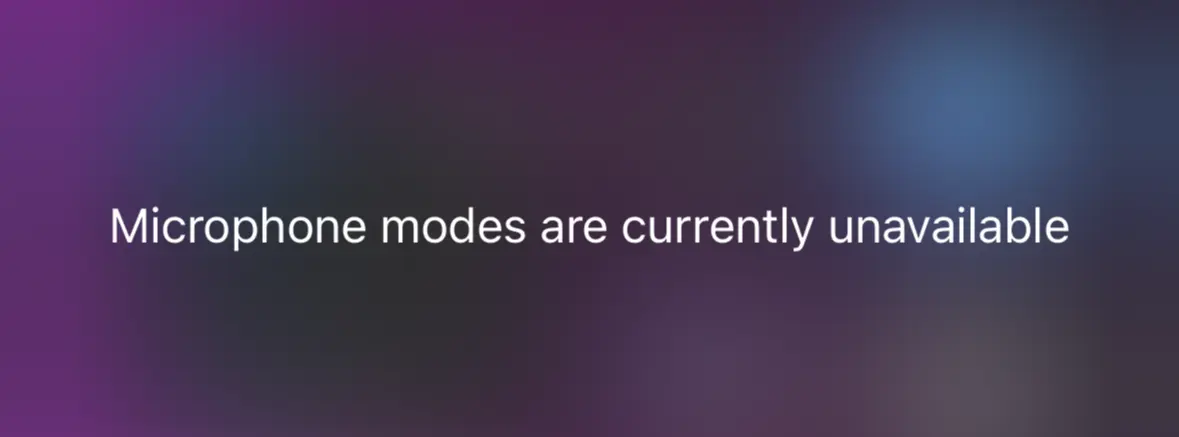
Apple เขาไม่ได้ให้คำอธิบายใด ๆ สำหรับปัญหานี้ แต่จากสิ่งที่ฉันสังเกตเห็น การรีสตาร์ท iPhone อย่างง่าย ๆ จะทำให้สามารถเปิดใช้งานโหมดไมโครโฟนได้ ทดสอบเมื่อ iPhone 14 Pro ระหว่างการโทร หลังจากรีสตาร์ทอุปกรณ์